
鴻合白板
v8.3.3 官方正版- 軟件大小:289 MB
- 軟件語言:簡體中文
- 更新時間:2023-03-17
- 軟件類型:國產軟件 / 教育學習
- 運行環境:WinXP, Win7, Win8, Win10, WinAll
- 軟件授權:免費軟件
- 官方主頁:http://pie.hitecloud.cn/
- 軟件等級 :
- 介紹說明
- 下載地址
- 精品推薦
- 相關軟件
- 網友評論
鴻合白板提供上課功能,可以在電子白板上自由設計課件內容,也可以同步鴻合白板的云端資源,讓老師可以在軟件上設計出符合授課使用的電子課件,軟件提供的設計內容還是很豐富的,可以自由輸入文字,可以添加圖像,可以插入思維導圖,可以插入各種形狀,大部分功能都是非常簡單的,適合個人設計課件使用,軟件也提供課堂游戲添加,提供連線達人、分類達人、填空達人、趣味競賽、翻翻卡、連詞成句、判斷對錯、比大小,添加課堂游戲可以和學生互動,需要就下載吧!
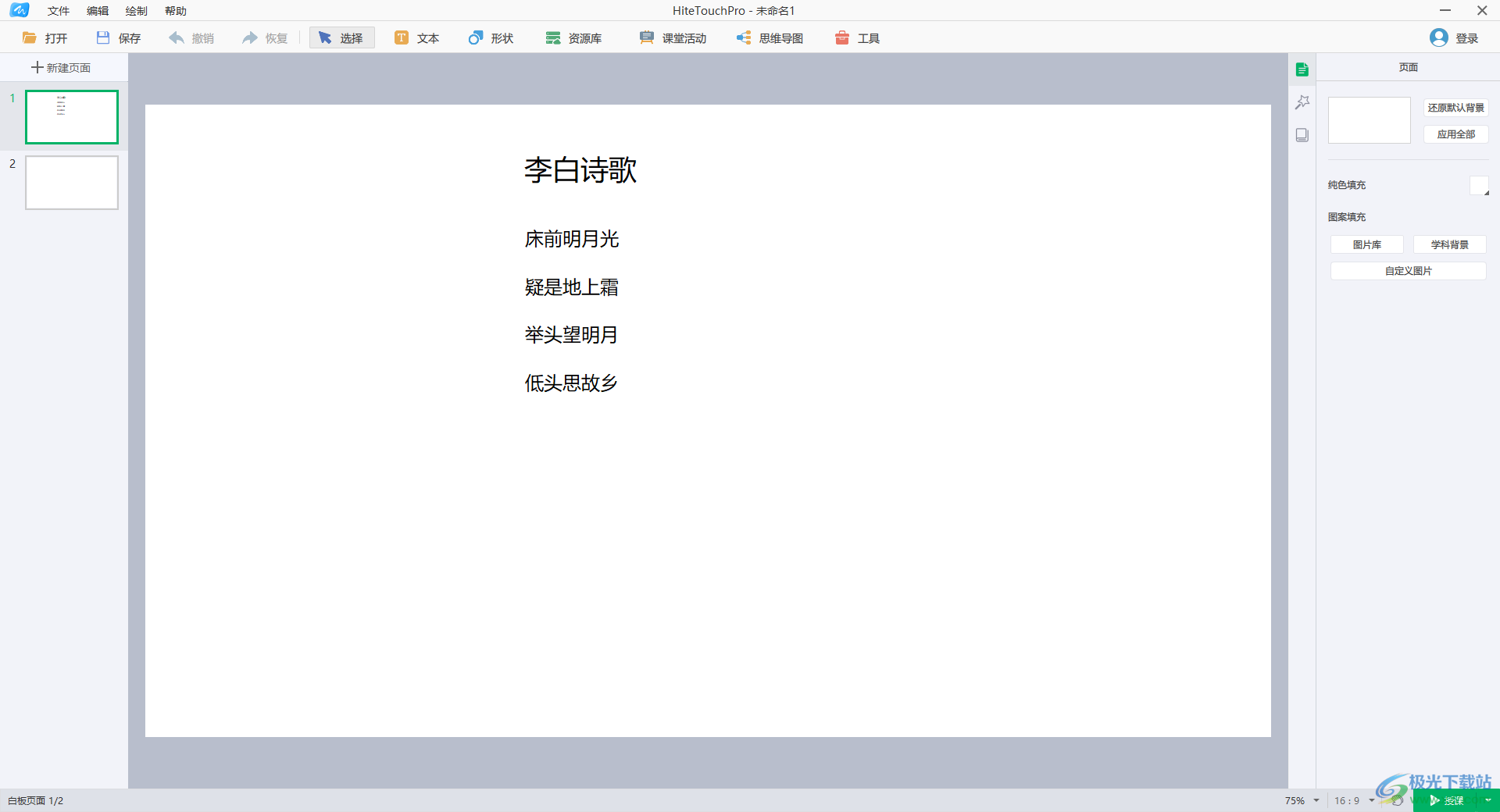
軟件功能
主界面分為菜單欄、工具欄、索引欄、畫布區、屬性面板、底部狀態欄。
工具欄提供以下功能:打開、保存、撤銷、恢復、選擇、文本、形狀、資源庫、課堂活動、 思維導圖、工具。
菜單欄位于軟件界面的最頂端,提供文件、編輯、繪制和幫助功能
文本工具可在課件內插入文本框或文本域,支持給文本添加朗讀音頻
可使用選擇工具選中課件內的元素,以對其進行操作
形狀工具可在課件內插入形狀,支持單擊或拖拽兩種插入方式,某些形狀內可以插入文字
我的資源(云盤資源、本地資源、資源籃)、鴻合云資源支持向課件內插入音頻、視頻、圖 片、文檔等資源文件
課堂活動包括連線達人、分類達人、填空達人、趣味競賽、翻翻卡、連詞成句、判斷對錯、比大小八類活動項目。
連線達人提供配對項的增、減及編輯功能,同時可以開啟或關閉記錄活動時間的功能。
分類達人提供類別或子類別的增、減及編輯功能,同時可以開啟或關閉記錄活動時間的功能
趣味競賽提供正確項或干擾項的增、減及編輯功能,同時可設置競賽的組數及游戲難度。
填空達人提供填空或干擾項的增、減及編輯功能,多個填空設置或取消并列選項的功能,同時可以開啟或關閉記錄活動時間的功能
判斷對錯可以提供題目的增、減及編輯功能,同時可以通過編輯活動時間來設置游戲難度
連詞成句提供詞語的增、減及編輯功能,同時可以開啟或關閉記錄活動時間的功能
翻翻卡提供卡片的增、減及編輯功能,同時可以開啟或關閉記錄活動時間的功能。
思維導圖包括邏輯圖、組織結構圖、魚骨圖三種形式。
工具箱內提供等腰三角板、直角三角板、直尺、量角器、圓規、時鐘、截圖、幕布功能
軟件特色
1、鴻合白板功能豐富,可以在軟件編輯課件資源,可以在軟件直接授課
2、編輯完畢的課件都可以添加到授課界面使用,輕松在電腦授課
3、可以結合鴻合其他授課軟件使用,連接到學生就可以在電腦上課
4、提供多種課件資源添加,可以在軟件添加游戲資源,添加云端資源
5、可以自己設計課程相關的思維導圖,方便分析課程內容,制作課程大綱
6、官方提供很多資源庫,在設計課件的時候可以直接導入官方的資源生成課件
7、提供幫助能讓,可以閱讀鴻合白板的PDF手冊,學習如何制作課件
使用方法
1、將鴻合白板直接安裝到電腦,點擊下一步
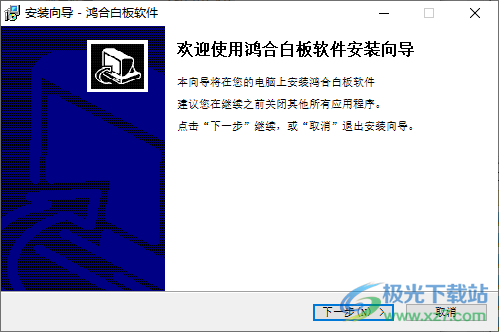
2、提示軟件的功能界面,直接新建設計內容,可以在白板上創建課件

3、支持本地添加功能,將電腦保存的hhtx課件添加到軟件上繼續使用
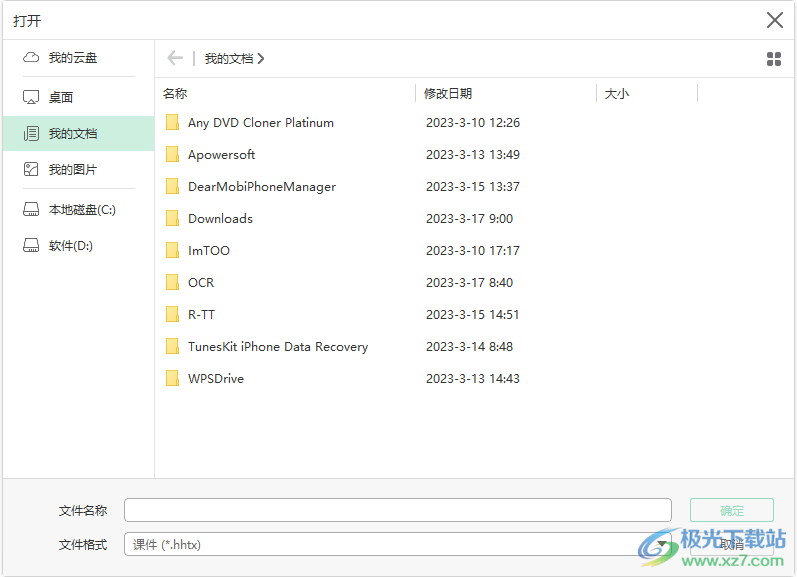
4、文本功能,在頂部點擊文本功能就可以在軟件上輸入文字,將教學的文字內容輸入軟件
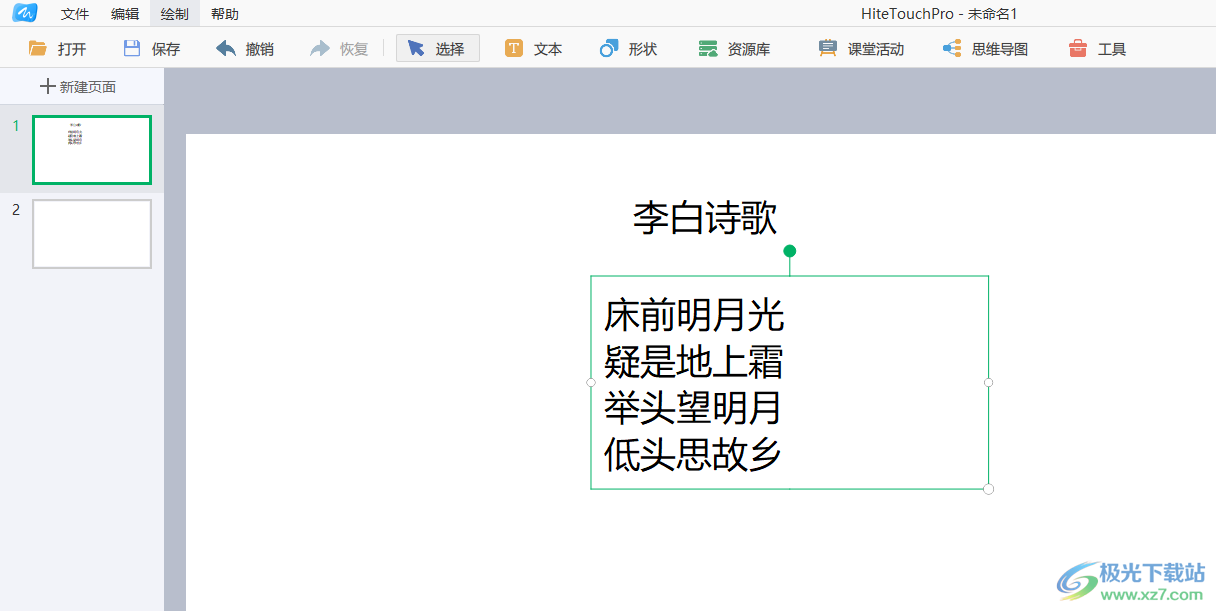
5、顯示樣式設置界面,在軟件右側設置輸入文字的屬性,可以設置對齊方式,設置文字大小
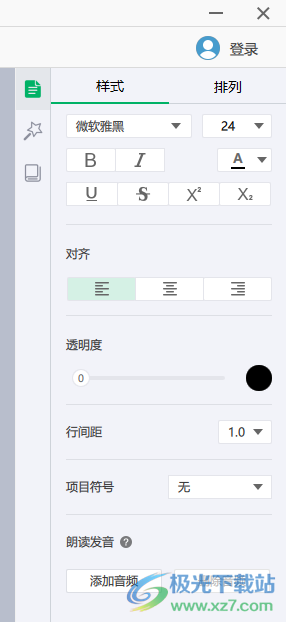
6、顯示全部圖形功能,在繪制圖形的時候鼠標點擊一種圖形使用,立即在軟件上繪制三角形
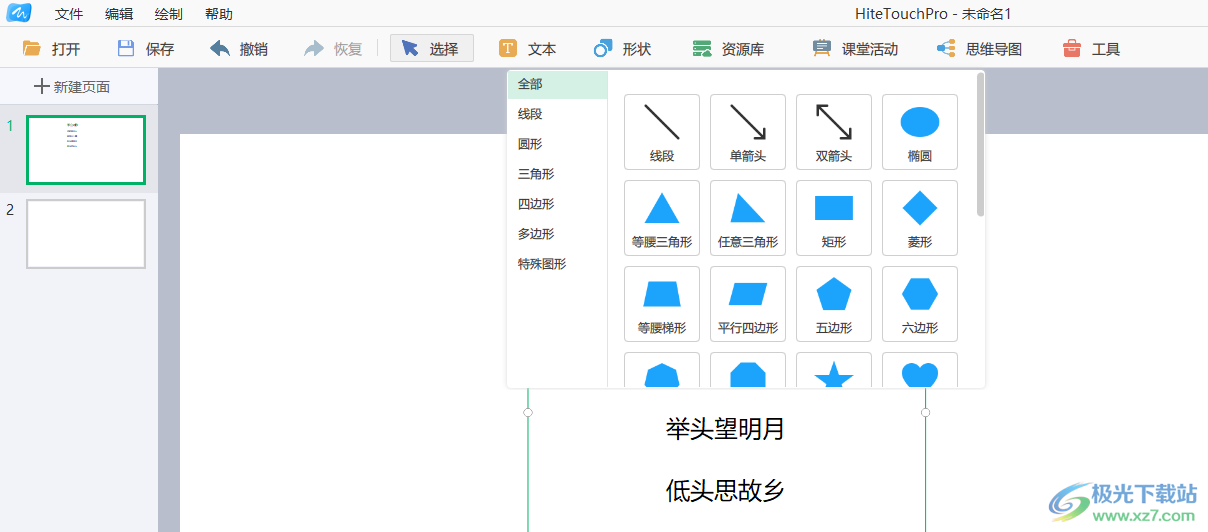
7、云端資源功能,登錄自己的鴻合白板賬號就可以同步云端的數據,將云端的授課資源添加
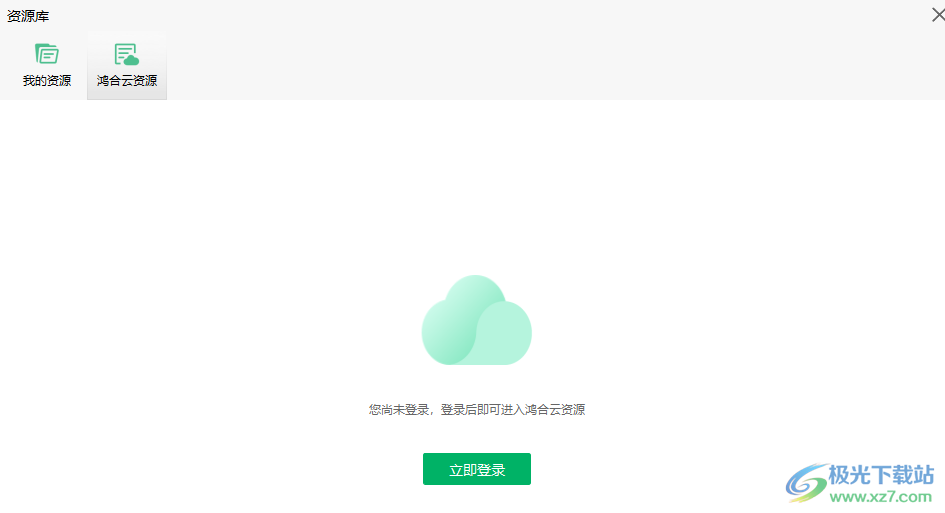
8、在課堂活動添加功能,在設計課件的時候可以立即插入活動游戲,可以添加連線題目
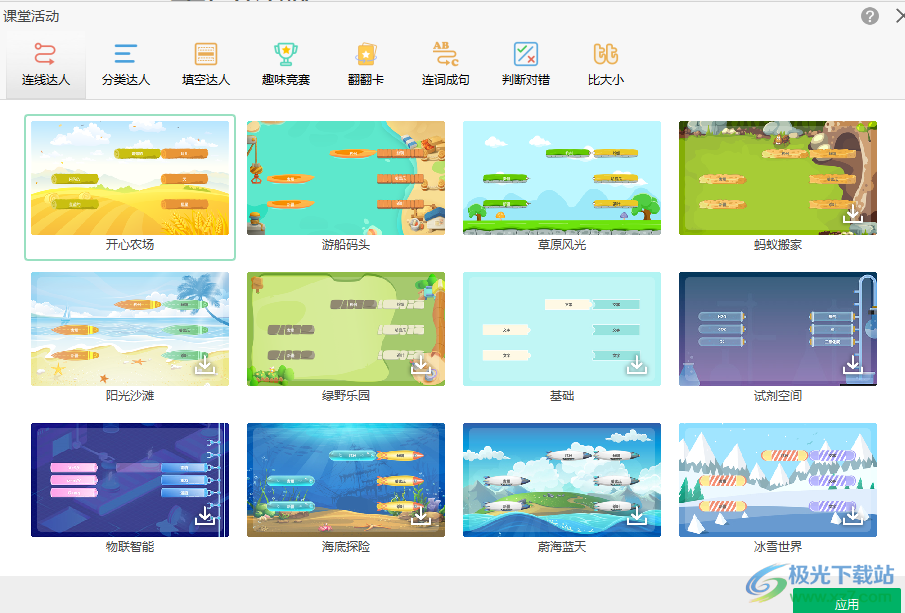
9、工具界面,需要保存設計的內容可以選擇截圖保存,也可以添加圓規到課件使用
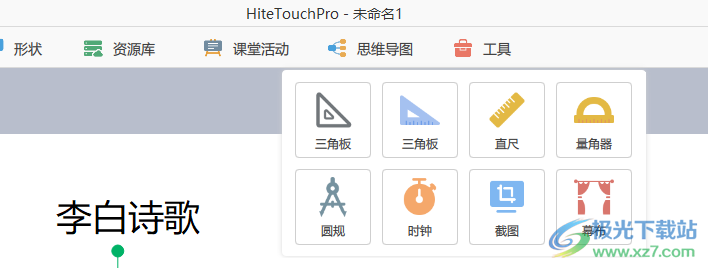
10、這里是軟件的幫助內容,可以閱讀用戶手冊,課件設計完畢就可以點擊右下角的授課功能
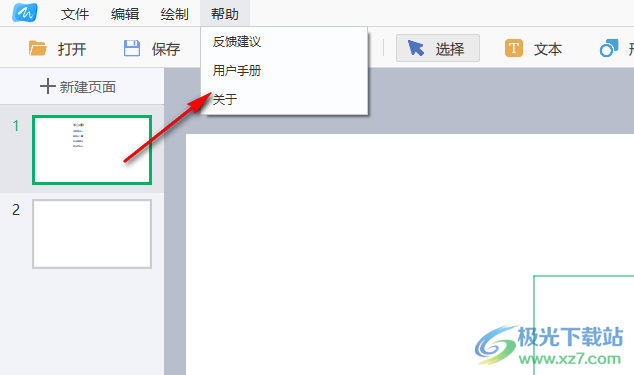
11、如圖所示,這里就是軟件的授課界面,可以在底部顯示授課功能,支持菜單功能、選擇工具、軟筆工具、橡皮工具

官方教程
索引欄
索引欄位于軟件的左側,提供所有頁面的縮略圖,可進行新建頁面,刪除頁面,調整頁面順序等操作
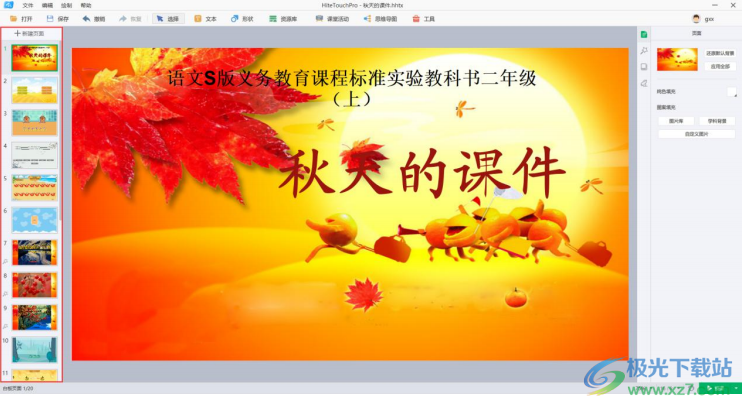
屬性面板位于軟件右側,可設置頁面屬性,元素屬性,頁面特效,元素特效;使用學科工具、教學資源
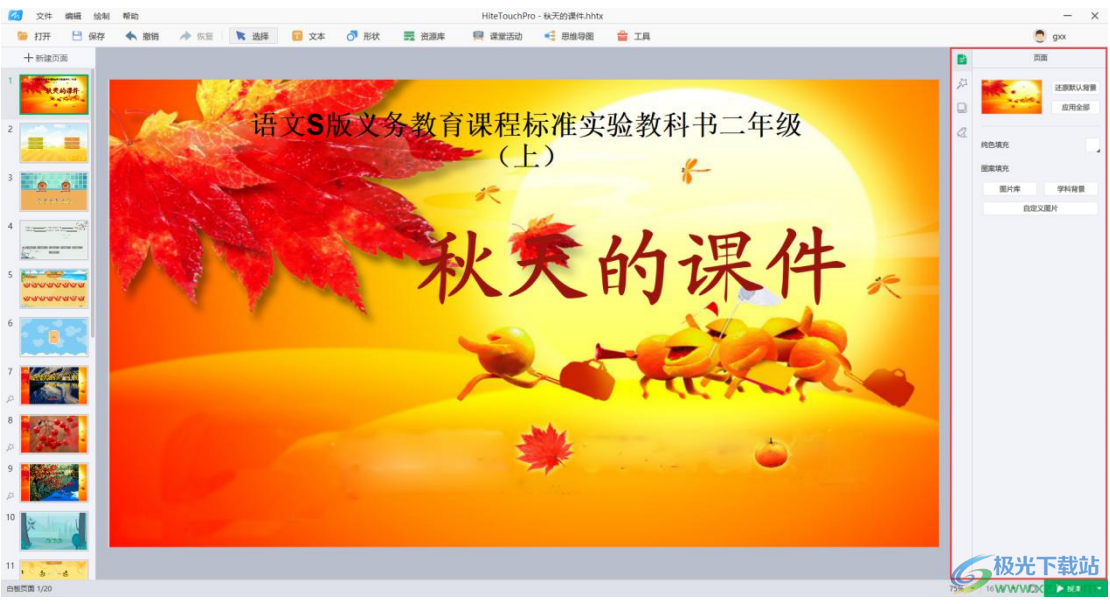
學科工具包括數學(公式、動態課件)、語文(漢字、拼音、注音、古詩詞)、英語(四線三格)幾種工具
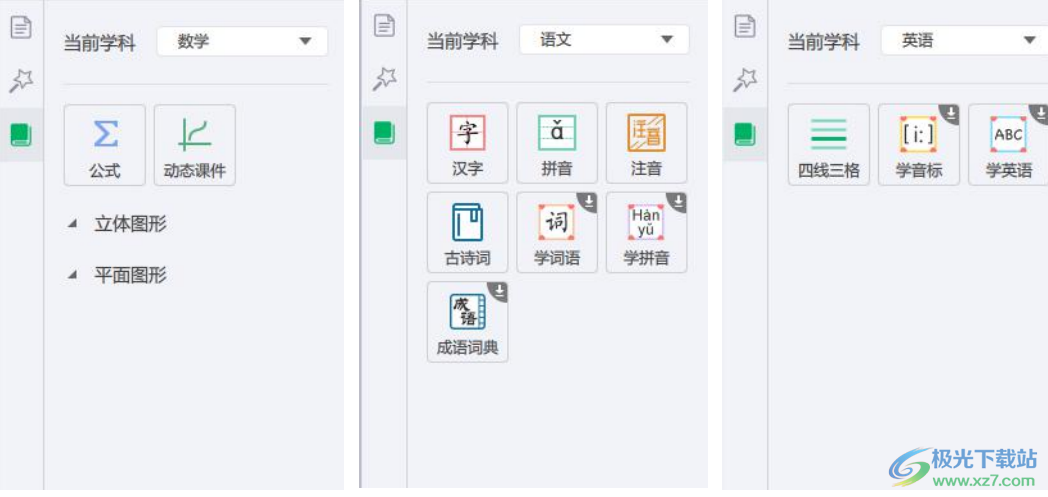
公式
1. 編輯簡單公式:點擊選擇數學公式編輯界面工具欄中的模板或符號,進行公式的編輯操作;
2. 編輯方程組等復雜公式:開啟 LaTeX 功能,輸入相應公式代碼
3. 插入:點擊“插入白板”按鈕,將編輯公式插入白板畫布中。

數學公式展示效果

漢字
1. 點擊“演示”按鈕,播放漢字的連續書寫演示;
2. 點擊“逐筆”按鈕,播放漢字的分步書寫演示;
3. 點擊右側展開/收起按鈕,可展開/收起對象右側信息欄。
4. 點擊右側“播放”按鈕,可對該漢字進行直讀/拼讀發音
5. 點擊右下角“糾錯”按鈕,可將錯誤信息進行反饋。
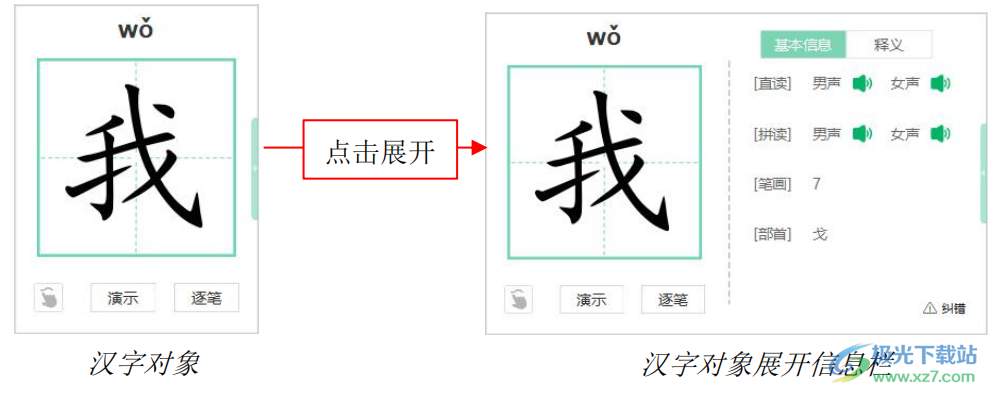
拼音
1. 點擊“演示”按鈕,播放拼音字母的連續書寫演示;
2. 點擊“聲調”按鈕,展開/收起右側注音欄,點擊對應聲調下方的“注音”按鈕,即可標注該聲調;
3. 點擊左上角“糾錯”按鈕,可將錯誤信息進行反饋。
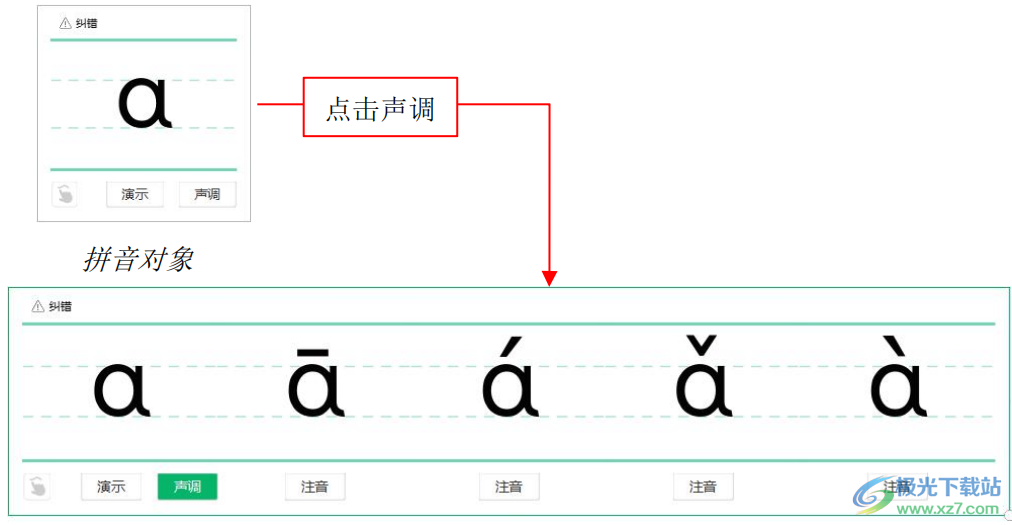
注音
1. 注音頁
a) 點擊“注音”按鈕,可在預覽區查看注音效果;
b) 點擊“編輯”按鈕,進入注音編輯頁面,可編輯單字的拼音;
c) 點擊“插入白板”按鈕,將預覽內容插入畫布中;
2. 注音編輯頁
a) 選中待修改的注音文本,點擊“修改”按鈕,展示選中文本的編輯框;
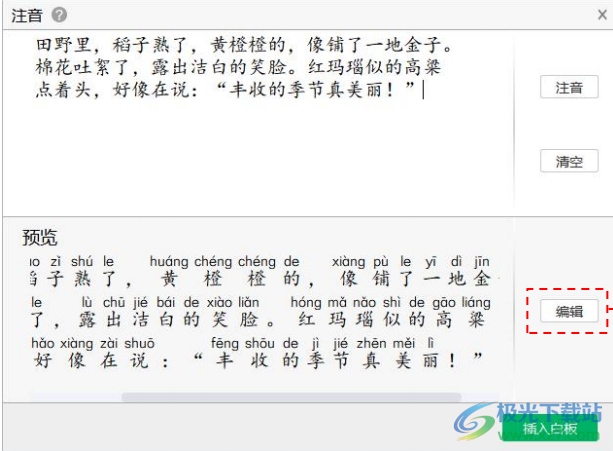
軟件優勢
1. 可以方便地將云資源下載到本地,直接將其拖放到白板上使用。
2. 優化寫作效果,隨著書寫強度的變化,線的粗細也會發生變化。
3. 書寫速度非常流暢,消除了毛刺問題,并具有明顯的筆畫效果。
軟件亮點
1. 面板風格的設計更加友好和形象化,用戶可以一目了然地看到所需功能的位置。
2. 一鍵登錄可以同時使用兩個軟件的功能和資源,在應用之間自由切換,減少操作不便。
3. 基于云的課堂不僅可以在個人電腦上使用,還可以在華實資本的新版電子白板中使用。
下載地址
- Pc版
鴻合白板 v8.3.3 官方正版
本類排名
本類推薦
裝機必備
換一批- 聊天
- qq電腦版
- 微信電腦版
- yy語音
- skype
- 視頻
- 騰訊視頻
- 愛奇藝
- 優酷視頻
- 芒果tv
- 剪輯
- 愛剪輯
- 剪映
- 會聲會影
- adobe premiere
- 音樂
- qq音樂
- 網易云音樂
- 酷狗音樂
- 酷我音樂
- 瀏覽器
- 360瀏覽器
- 谷歌瀏覽器
- 火狐瀏覽器
- ie瀏覽器
- 辦公
- 釘釘
- 企業微信
- wps
- office
- 輸入法
- 搜狗輸入法
- qq輸入法
- 五筆輸入法
- 訊飛輸入法
- 壓縮
- 360壓縮
- winrar
- winzip
- 7z解壓軟件
- 翻譯
- 谷歌翻譯
- 百度翻譯
- 金山翻譯
- 英譯漢軟件
- 殺毒
- 360殺毒
- 360安全衛士
- 火絨軟件
- 騰訊電腦管家
- p圖
- 美圖秀秀
- photoshop
- 光影魔術手
- lightroom
- 編程
- python
- c語言軟件
- java開發工具
- vc6.0
- 網盤
- 百度網盤
- 阿里云盤
- 115網盤
- 天翼云盤
- 下載
- 迅雷
- qq旋風
- 電驢
- utorrent
- 證券
- 華泰證券
- 廣發證券
- 方正證券
- 西南證券
- 郵箱
- qq郵箱
- outlook
- 阿里郵箱
- icloud
- 驅動
- 驅動精靈
- 驅動人生
- 網卡驅動
- 打印機驅動
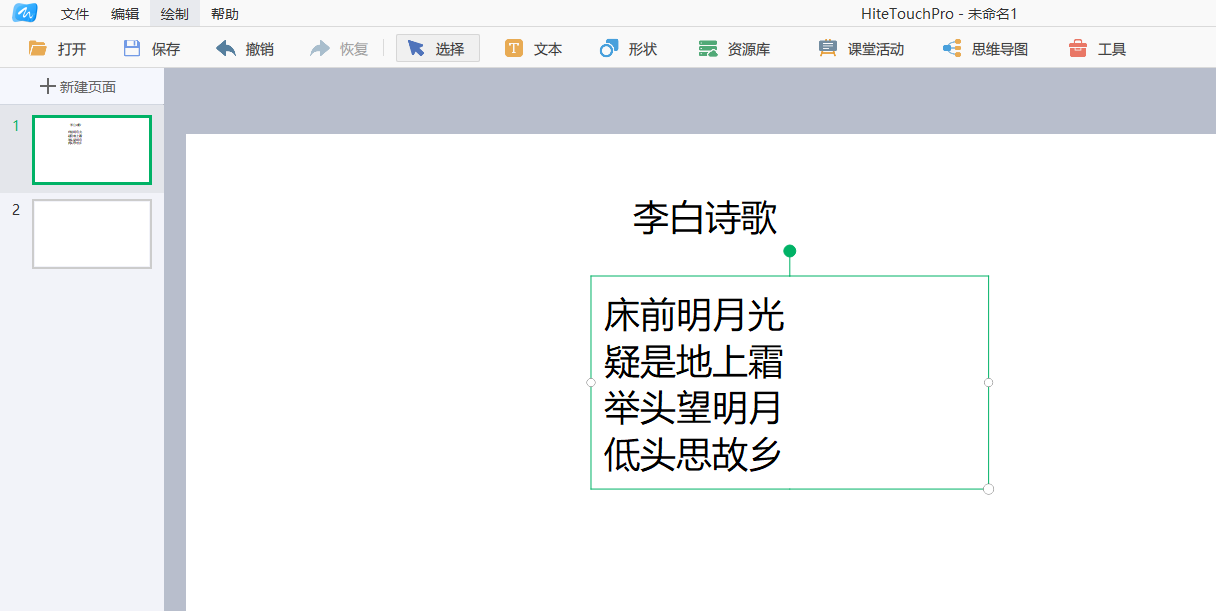








































網友評論